使用 OpenCV 的文档扫描仪
本文将编写一个 python 脚本,它获取图像并将其转换为扫描版本。
以下图为例
不要阅读页面上的文字,这些只是对这个项目的初步想法,其中很多可能很愚蠢
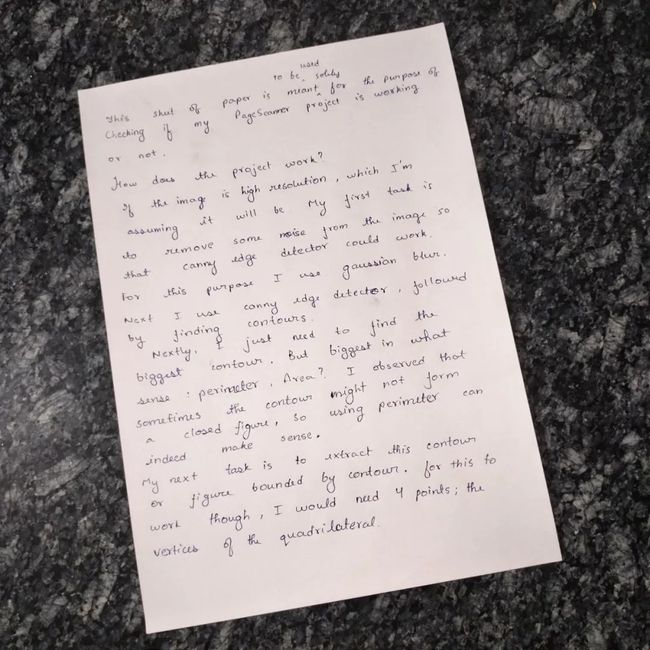
希望它看起来像是经过扫描的。所需的操作是从整个图像中裁剪页面图像,然后将其转换为黑白(二进制)。该项目所需的库是
# Importing essential libraries
import numpy as np
import cv2我们的第一步是找到页面的边缘,为此我们需要OpenCV 库中的findContours。为此,我们首先需要将图像转换为灰度图像并使用 Canny 边缘检测器。
img = cv2.imread("image.jpg")
gray = cv2.cvtColor(img, cv2.COLOR_BGR2GRAY)
cv2.imshow("gray", gray)
cv2.waitKey(0)
cv2.destroyAllWindows()接下来,我们将对图像进行去噪,以使 Canny 边缘检测器表现更好。如果内核大小不是默认值,OpenCV 实现将在内部使用高斯模糊过滤器。由于在本文中我没有费心更改cv2.Canny的内核大小,因此我必须手动进行。
# if we pass variance as 0, it calculates variance based on the kernel size
blur = cv2.GaussianBlur(gray, (3,3), 0)接下来,我们将使用 Canny 边缘检测器
edged = cv2.Canny(blur, 100, 255)
cv2.imshow("edged", edged)
cv2.waitKey(0)
cv2.destroyAllWindows()输出看起来像
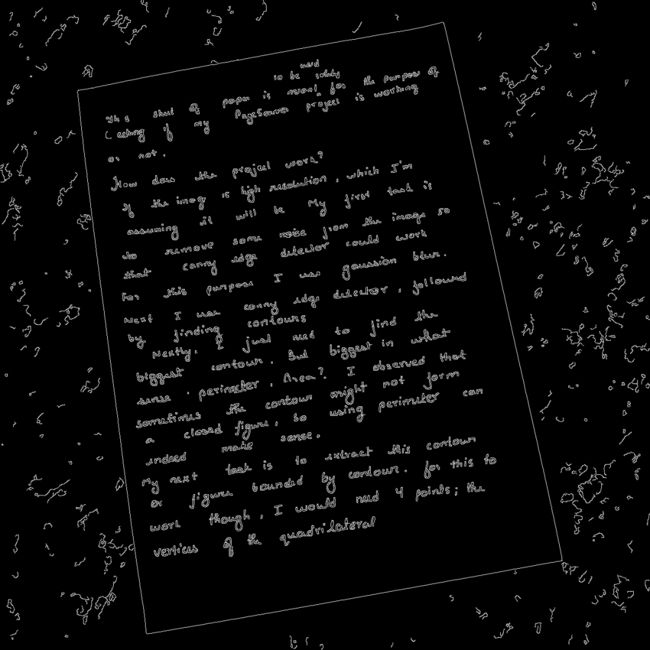
接下来,我们需要从图像中裁剪页面。为此,我们首先要找到一个标记页面圆周的轮廓。这可以通过OpenCV 中的findContours方法来实现
# RETR_LIST mode returns a list of contours
# CHAIN_APPROX_SIMPLE returns fewer points in the contour saving memory
contours, _ = cv2.findContours(edged, mode = RETR_LIST, method = cv2.CHAIN_APPROX_SIMPLE)
cv2.drawContours(img, contours, -1, (0,255,0), 5)
cv2.imshow("contours", img)
cv2.waitKey(0)
cv2.destroyAllWindows()输出如下
这不是我们想要的,我们只想要页面圆周周围的大轮廓,我们可以通过将轮廓按其覆盖的区域排序得到所需的轮廓,然后选择覆盖最大区域的轮廓。
contours, _ = cv2.findContours(edged, mode = RETR_LIST, method = cv2.CHAIN_APPROX_SIMPLE)
cnt = sorted(contours, key = cv2.contourArea)[-1]
cv2.drawContours(img, [cnt], -1, (0,255,0), 5)
cv2.imshow("contours", img)
cv2.waitKey(0)
cv2.destroyAllWindows()结果看起来像
这还差不多!下一个任务是裁剪掉这部分,页面的图像不是矩形的,顶部的宽度比底部的小一点。我们需要把它变成一个完美的矩形。
幸运的是,OpenCV 也支持这一操作。首先,我们需要找到要将图像转换成的矩形的高度和宽度。我们可以简单地使用OpenCV 库中的minAreaRect方法来做到这一点
_, (w,h), angle = cv2.minAreaRect(cnt)
# w,h are floats, we would need to convert them to int first
w,h = int(w), int(h)
if angle > 45 or angle < -45:
w,h = h,w
# the shape of cnt is (4,1,2) so for ease later on
# i will reshape it to (4,2)
cnt = cnt.reshape(cnt.shape[0], cnt.shape[-1])
# the four corners are the ones that have either extreme
# x-coordinate or extreme y-coordinate
s1 = sorted(cnt, key = lambda x : (x[0], x[1]))
s2 = sorted(cnt, key = lambda x : (x[1], x[0]))
corner1, corner3 = s1[0], s1[-1]
corner2, corner4 = s2[0], s2[-1]
corners = np.array([corner1, corner2, corner3, corner4])
target_corners = np.array([(0,0), (w,0), (w,h), (0,h)])
H, _ = cv2.findHomography(corners, target_corners, params = None)
transformed_image = cv2.warpPerspective(
img, H,
(img.shape[1],
img.shape[0]))
# cropping the image out
transformed_image = transformed_image[:h, :w]
cv2.imshow("contours", transformed_image)
cv2.waitKey(0)
cv2.destroyAllWindows()请注意,编写了以下代码行
if angle > 45 or angle < -45:
w,h = h,w我们这样做是因为在 OpenCV v4.5+ 中,角度是在正 x 轴和逆时针旋转的矩形之间测量的。
裁剪后的图像如下所示
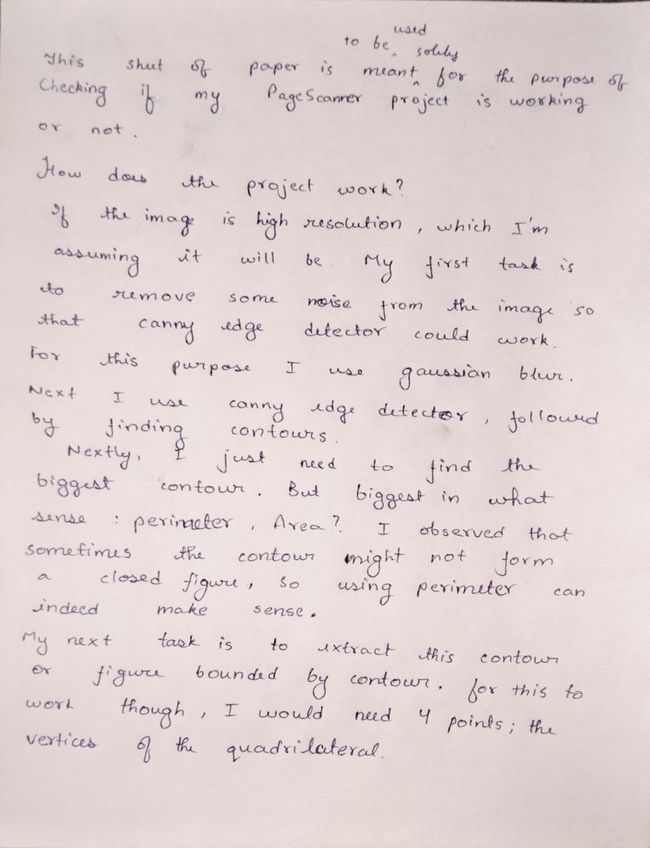
现在,我们要做的就是再次使用高斯滤波器将其转换为黑白图像。
T = cv2.GaussianBlur(img, (11,11),0)-10
img = (img > T).astype(np.uint8) * 255
cv2.imwrite("transformed.jpg", img)最终输出
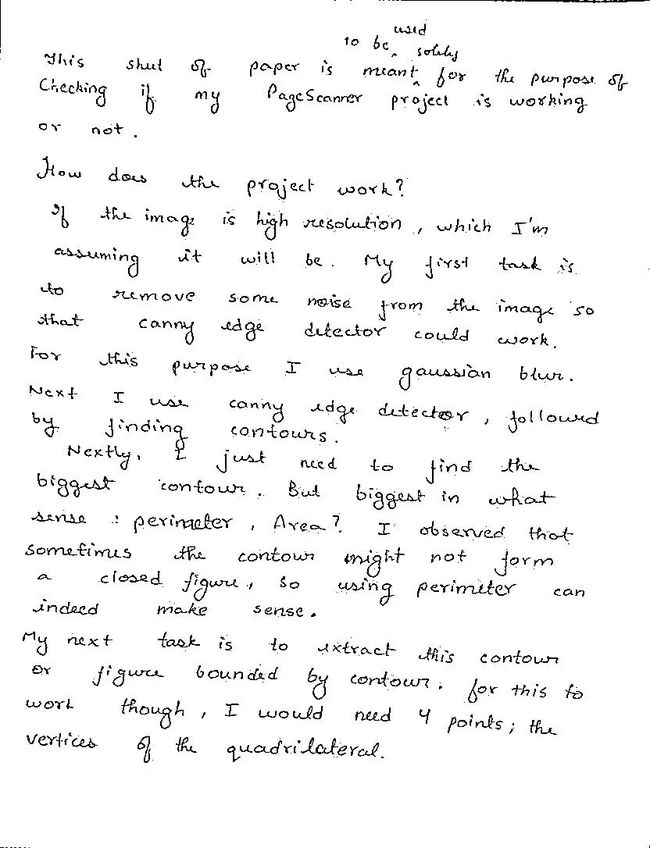
它不像看起来那么好
这是另一张图片
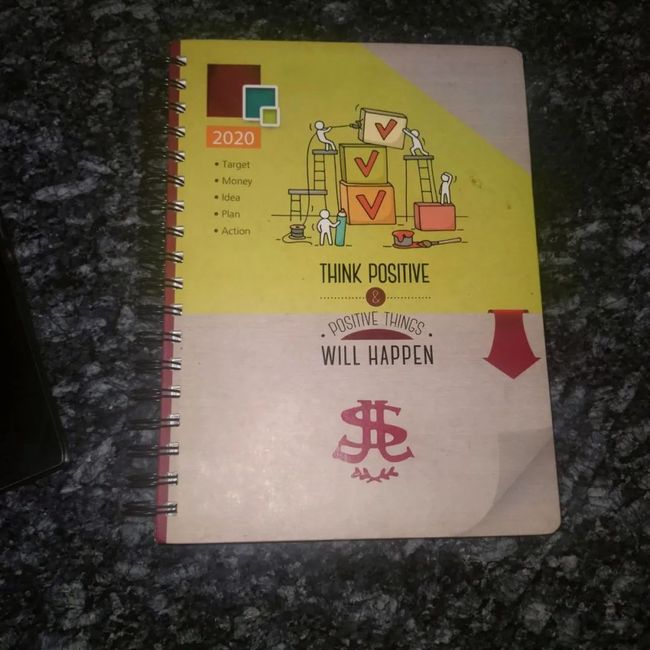
转换后的图像是
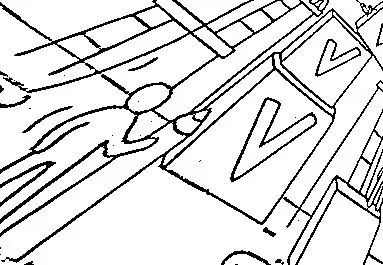
是的,这太可怕了。但也许改善结果就不一样了。
完整代码:https://github.com/cmaspi/PageScanner
参考
https://www.youtube.com/watch?v=C_zFhWdM4ic
https://www.youtube.com/watch?v=uihBwtPIBxM
https://www.youtube.com/watch?v=sRFM5IEqR2w
☆ END ☆
如果看到这里,说明你喜欢这篇文章,请转发、点赞。微信搜索「uncle_pn」,欢迎添加小编微信「 woshicver」,每日朋友圈更新一篇高质量博文。
↓扫描二维码添加小编↓
